#72  Øk lokal kontrast
Øk lokal kontrast
Ofte ønsker man mer «smell» i et bilde enn det man får frem ved å øke kontrasten med Curves. Et godt tips man kan forsøke er da en lokal kontrastøkning.
En lokal kontrastøkning gjøres enkelt fortalt ved at man bruker et skarphets-filter med en meget stor radius, noe som fører til et bilde som oppfattes som klarere. Denne ekstra «klarheten» egner seg godt for å redusere tåke.
1. Legg en kopi av bildet på et nytt lag (valgfritt, men anbefales sterkt). Har du bare ett lag kan du høyreklikke på laget og velge «Duplicate Layer...». Har du flere lag kan du velge Select > Select All (cmd/ctrl-a), Edit > Copy Merged og så Edit > Paste (cmd/ctrl-v).
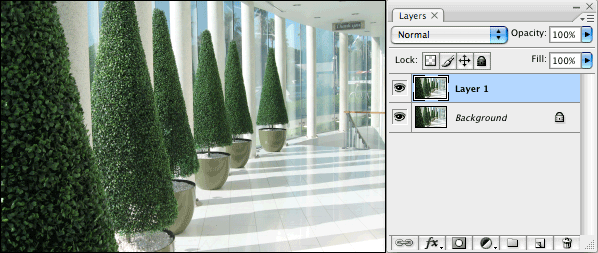
2. Gå på Filter -> Sharpen -> Unsharp Mask...
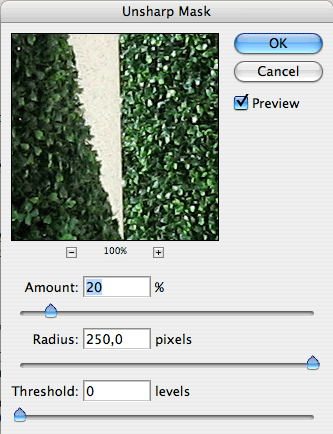
3. Velg en meget høy radius (100-250 px). Sett styrken til rundt 10 – 20 %. Trykk «Preview» av/på for å se resultatet.


(legg spesielt merke til de bakre trærne)
Ekstra-tips:
- Det kan hende at skygger og høylys blir for kraftige eller brenner ut, derfor kan det noen ganger være en fordel å justere Curves etter «oppskarpingen» i stedet for før.
- Mer erfarne brukere kan også forsøke Photoshops ofte oversette «Blend If»-funksjon for å fjerne noe av effekten fra de lyseste og mørkeste områdene.
- Effekten egner seg ofte ikke så bra på hud, så husk at man kan benytte en maske for å bare påvirke deler av et bilde.
Bonus:
Her er en action som gjør en lokal kontrastøkning på et eget lag – juster Opacity for å endre styrken. Her har jeg benyttet en litt mer avansert metode (High Pass Overlay og Blend If).